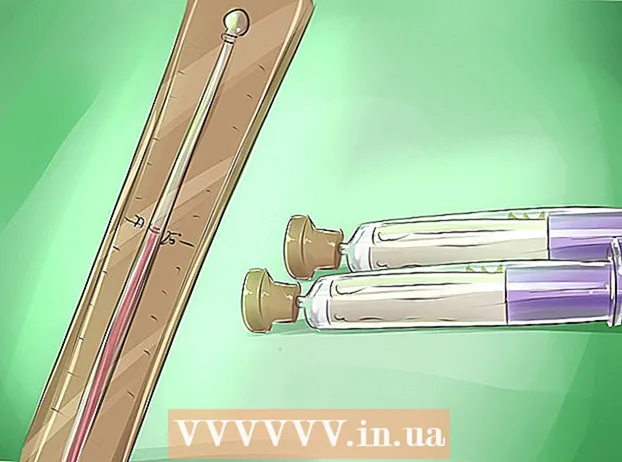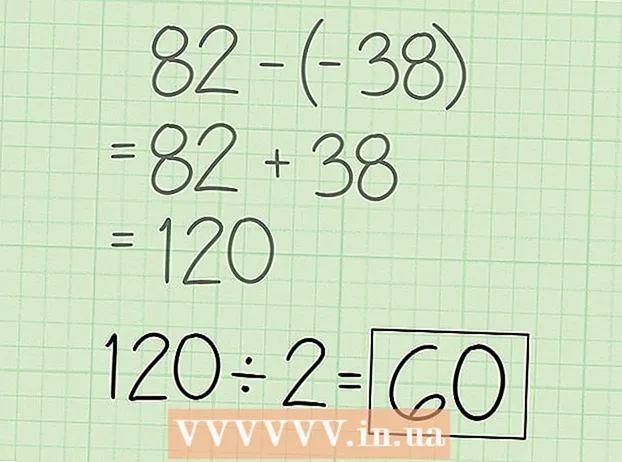작가:
Janice Evans
창조 날짜:
24 칠월 2021
업데이트 날짜:
16 구월 2024

콘텐츠
이 문서에서는 컴퓨터 액세서리 및 소프트웨어에 대한 정보를 보는 방법에 대해 설명합니다.
단계
방법 1/3: Mac OS X
 1 애플 메뉴를 엽니다. 이렇게 하려면 화면의 왼쪽 상단 모서리에 있는 사과 모양의 아이콘을 클릭합니다.
1 애플 메뉴를 엽니다. 이렇게 하려면 화면의 왼쪽 상단 모서리에 있는 사과 모양의 아이콘을 클릭합니다.  2 이 Mac에 관하여를 클릭하십시오. 드롭다운 메뉴 상단 부근에 있다.
2 이 Mac에 관하여를 클릭하십시오. 드롭다운 메뉴 상단 부근에 있다.  3 컴퓨터에 대한 정보를 봅니다. 이 Mac에 관하여 창 상단에는 다양한 정보를 보는 데 사용할 수 있는 여러 탭이 있습니다.
3 컴퓨터에 대한 정보를 봅니다. 이 Mac에 관하여 창 상단에는 다양한 정보를 보는 데 사용할 수 있는 여러 탭이 있습니다. - 일반 정보... 이 탭에서 운영 체제, 프로세서 및 메모리에 대한 정보를 찾을 수 있습니다.
- 모니터... 이 탭에는 모니터에 대한 정보가 포함됩니다.
- 저장 장치... 여기에서 하드 디스크 및 기타 저장 매체의 사용 및 여유 공간에 대한 정보를 찾을 수 있습니다.
- 지원하다... 이 탭에는 잠재적인 문제를 해결하는 데 도움이 되는 리소스 목록이 포함되어 있습니다.
- 서비스... 여기에서 컴퓨터의 서비스 기록(예: 보증 정보)을 볼 수 있습니다.
방법 2/3: Windows 8/10
 1 시작 버튼을 클릭하십시오
1 시작 버튼을 클릭하십시오  . 화면의 왼쪽 하단 모서리에 있습니다. 검색 표시줄이 있는 시작 메뉴가 열립니다.
. 화면의 왼쪽 하단 모서리에 있습니다. 검색 표시줄이 있는 시작 메뉴가 열립니다.  2 검색창에 입력 시스템 정보. 검색 표시줄은 화면의 왼쪽 하단 모서리에 있습니다.
2 검색창에 입력 시스템 정보. 검색 표시줄은 화면의 왼쪽 하단 모서리에 있습니다.  3 클릭 ↵ 입력. 시스템 정보 창이 열립니다.창의 왼쪽 상단 모서리에는 4개의 탭이 있습니다.
3 클릭 ↵ 입력. 시스템 정보 창이 열립니다.창의 왼쪽 상단 모서리에는 4개의 탭이 있습니다. - 시스템 정보... 이 탭은 기본적으로 열리고 컴퓨터의 운영 체제, 설치된 메모리 및 프로세서 유형에 대한 정보를 포함합니다.
- 하드웨어 리소스... 이 탭에서 구성 요소 드라이버 목록과 컴퓨터에 연결된 장치(예: 웹캠 또는 컨트롤러)에 대한 정보를 찾을 수 있습니다.
- 구성품... USB 포트, CD 드라이브 및 스피커와 같은 컴퓨터 액세서리의 기술적 특성이 있는 탭입니다.
- 소프트웨어 환경... 이 기여에는 실행 중인 드라이버 및 실행 중인 프로세스 목록이 포함되어 있습니다.
방법 3/3: Windows XP / Vista / 7
 1 꼬집다 ⊞ 승리 그리고 누르다 NS. 그러면 시스템 명령을 실행하는 데 사용할 수 있는 유틸리티 실행 창이 열립니다.
1 꼬집다 ⊞ 승리 그리고 누르다 NS. 그러면 시스템 명령을 실행하는 데 사용할 수 있는 유틸리티 실행 창이 열립니다.  2 입력하다 msinfo32 실행 창에서. 이 명령은 시스템에 대한 정보가 있는 창을 엽니다.
2 입력하다 msinfo32 실행 창에서. 이 명령은 시스템에 대한 정보가 있는 창을 엽니다.  3 확인을 클릭합니다. 실행 창 하단에 있습니다. 시스템 정보 창이 열립니다.
3 확인을 클릭합니다. 실행 창 하단에 있습니다. 시스템 정보 창이 열립니다.  4 컴퓨터에 대한 정보를 봅니다. 창의 왼쪽 상단 모서리에는 다양한 시스템 설정을 보는 데 사용할 수 있는 여러 탭이 있습니다.
4 컴퓨터에 대한 정보를 봅니다. 창의 왼쪽 상단 모서리에는 다양한 시스템 설정을 보는 데 사용할 수 있는 여러 탭이 있습니다. - 시스템 정보... 이 탭은 기본적으로 열리고 컴퓨터의 운영 체제, 설치된 메모리 및 프로세서 유형에 대한 정보를 포함합니다.
- 하드웨어 리소스... 이 탭에서 구성 요소 드라이버 목록과 컴퓨터에 연결된 장치(예: 웹캠 또는 컨트롤러)에 대한 정보를 찾을 수 있습니다.
- 구성품... USB 포트, CD 드라이브 및 스피커와 같은 컴퓨터 액세서리의 기술적 특성이 있는 탭입니다.
- 소프트웨어 환경... 이 기여에는 실행 중인 드라이버 및 실행 중인 프로세스 목록이 포함되어 있습니다.
- 네트워크 설정... 일부 컴퓨터에는 이 탭이 없습니다. 그렇다면 네트워크(인터넷) 연결에 대한 정보를 찾을 수 있습니다.